工具/原料:
系统版本:win7
品牌型号:联想小新air12
软件版本:下载火(xiazaihuo.com)一键重装系统
方法/步骤:
利用下载火(xiazaihuo.com)一键重装系统进行win7重装:
1、首先打开电脑,保持联网和供电状态,准备一个空白的8GU盘,使用浏览器下载和安装好下载火(xiazaihuo.com)一键重装软件,选择制作系统。
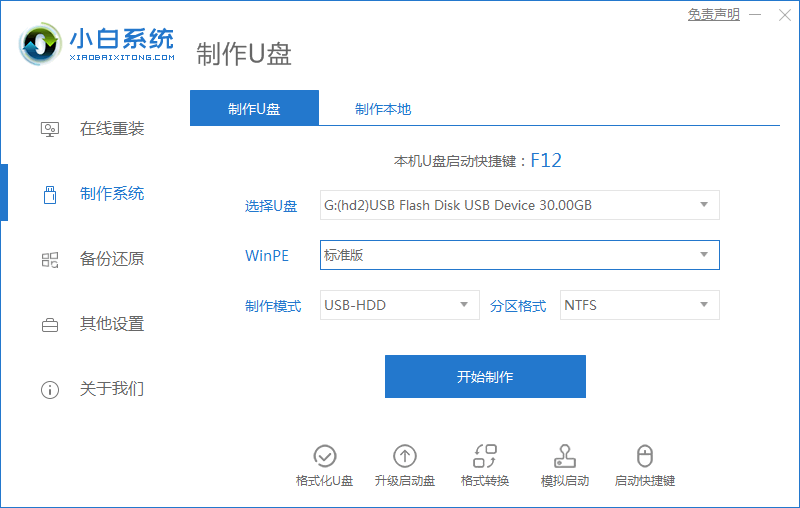
2、在电脑系统选择上面,下载和安装window7系统.

3、这时会弹出格式化U盘操作,在确定保存好重要数据之后,点击“确认”,等待U盘制作完成之后,重启电脑。

4、在重启过程中选择U盘启动,在进入下载火(xiazaihuo.com)系统pe时,选择选择第一项“启动win10 x64PE(2G以上内存进入)”进入电脑系统。
u盘一键重装系统教程
随着时代的发展,在我们是生活中电脑已经进入到了千家万户之中。为我们的工作、学习、生活带来巨大便利,与此同时,我们的电脑也会出现故障,有时候需要重装系统来解决,那么今天小编就给大家带来了怎么用u盘一键重装系统的教程,下面让我们一起来看一下吧。

5、将window7系统进行安装,安装到C盘,等待安装完成。

6、拔掉U盘,重启电脑,进入桌面后,用u盘重装系统win7就完成了。

总结:
1、准备空白的8GU盘,下载和安装好下载火(xiazaihuo.com)一键重装软件,选择制作系统。
2、选择window7电脑系统,等待下载完成。
3、进入电脑pe中,将下载好的电脑系统安装C盘,等待安装完成。
4、拔掉U盘,重启电脑,用u盘重装系统win7就完成了。
以上就是电脑技术教程《u盘重装系统教程》的全部内容,由下载火资源网整理发布,关注我们每日分享Win12、win11、win10、win7、Win XP等系统使用技巧!u盘在电脑上读不出来如何修复
我们平常在使用u盘的时候,有没有遇到过这种情况,就是明明是好好的u盘,可是插到电脑上却读取不了,每当出现u盘在电脑上读不出来我们应该怎么解决呢?下面小编来给大家分享u盘在电脑上读不出来修复步骤。






